|
1
Open een plaatje en wijzig het formaat naar 300 pix breed.
2
Zoek met je pipet 2 kleuren uit je plaatje en zet de lichte kleur
als achtergrond kleur. Voeg een rand van 10 pix toe. Selecteer
de rand met je toverstafje.
3 Effecten - 3D
effecten - Afschuining buiten. Schuine rand.
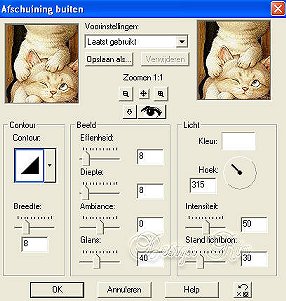
4
Wissel de kleur om met de pijltjes en voeg een rand toe van 15
pix.
5
Effecten - Insteekfilters - MuRa’s
Seamless - Tile frame.
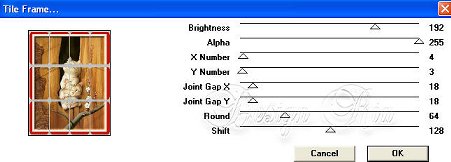
6
Selecties - Niets selecteren.
7
Wissel de kleur en voeg een rand van 10 pix toe. Selecteer de
rand met je toverstafje op tolerantie en doezelen 0. Zorg dat je
de grijze puntjes mee selecteer. Dat kan door de shift knop in
te drukken.
8
Vul nu nogmaals met je lichte kleur.
9
Effecten - Textuureffecten - Lamellen - Breedte 4 - Dekking 100
- Vinkje aan bij Licht van links/boven en de kleur
die je hebt gebruikt bij de 2e rand, in mijn geval is
dat rood.
10
Nu geen afschuining.
11
Voeg met je lichte kleur weer een rand toe van 10 pix . Maar
gebruik even zwart of wit zodat de kleuren niet door lopen,
daarna vullen met je kleur.Geef de afschuining van punt 3.
12
Wissel de kleur (rood) en voeg een rand toe van 15 pix.
13
Selecteer de rand en herhaal punt 5 - 6 - 7 en 8.
14
Afbeelding - Formaat wijzigen naar 300 pix breed en zet je watermerk er nu in.
15
Voeg alle lagen samen.
16
Selecteer de laatst gemaakte rand met je toverstafje.
17
Lagen - Dupliceren, doe dit 2x zodat je 3 lagen hebt.
18
Zet de onderste 2 op slot en de bovenste geselecteerd.
19
Open je glitterplaatje in de Animatie shop. Bewerken - Alles
selecteren. Bewerken - Kopiëren, dan ga je naar PSP terug en
ga naar Bewerken - Plakken als nieuwe afbeelding.
20
Als je het lagen pallet open zet zie je 3 lagen, zet ook hier de
2 onderste op slot en de bovenste geselecteerd. Zoals je weet
kan je de plaatjes inkleuren bij kleuren.
21
Zoek bij stijlen je patroontje op en zet de schaal op 100 - Hoek
0. Vergeet niet om bij elke laag opnieuw je patroontje te
zoeken.Vergeet ook niet om dus bij je glitterplaatje steeds een
andere laag te nemen.
22
Zet nu deze laag op slot bij je plaatje en ook bij je glitter
plaatje en doe met de andere lagen hetzelfde. Zet de schaal een
keer op 100 2e laag op 80 en 3e laag op
60.
Zo
krijg je straks in de animatie shop beweging in de rand.
Geef elke rand de afschuining binnen
- Zachte rand - Standaard instellingen.
23
Wijzig je formaat maar naar 350 pix hoog anders wordt hij te
zwaar in de animatie shop.
24
Zet nu op elke laag een kleine leuke bijpassende tube, één
links, één in het midden en één rechts.
25
Zet alle kruisjes weer open en sla het op als PSP bestand.
26
Openen in de animatie shop, frame weergave op 100. Ga op het
middelste plaatje staan, rechtse muisknop en maak voor dit
plaatje de frame weergave 80
Ik hoop dat
jullie veel plezier hebben van mijn lesje en mochten mijn lesjes
overeenkomen met andere lessen
dan is dit
toeval en zeker niet mijn bedoeling.
Niets uit
deze les mag worden gekopieerd zonder mijn toestemming.
|